Dúvida | Como Emitir Nota Fiscal Transferência Normal Integral
Dúvida:
Como Emitir Nota Fiscal de Transferência Normal com Entrada Automática no Integral?
Solução:
Utiliza-se essa rotina, para transferir mercadorias, através de emissão de nota fiscal, sendo útil para clientes que possui mais de uma filial.
| OBSERVAÇÃO: Todos os dados utilizados nos exemplos deste documento são meramente ilustrativos, ou seja, os dados para cada campo são de responsabilidade do cliente. Em caso de dúvida, consulte a sua contabilidade. |
1- Parametrizando Nota de Transferência
| Rotina: | Transferência Saída |
|---|---|
| Programa: | PRO706 |
| Localização: | (Menu Principal) F5 / Administ. Materiais / Movimentacao / Saidas / Transferencias |
Para parametrizar a saída transferência, acesse a localização citada acima.
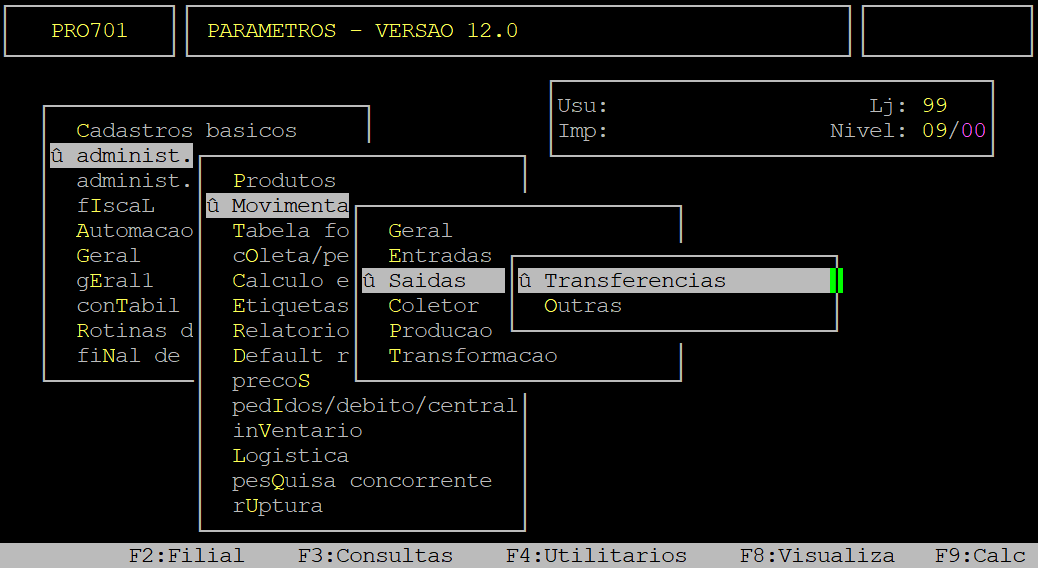
Ao acessar a rotina, pressione a tecla Enter até alcançar o campo Em Transito e, em seguida informe a letra N para configurar a nota de transferência para normal.
| IMPORTANTE: A nota fiscal de transferência será recebida de forma automática na loja de entrada, não sendo necessário realizar o aceite para que ela possa ser gravada na rotina de movimento do Sped. |
Em seguida, pressione a tecla Enter até alcançar o campo Preco Transf e, em sequência informe o número correspondente ao preço desejado para realizar as transferências, sendo: 1 - preço de entrada, 2 - preço de custo, 3 - PMZ, 4 - preço médio, 5 - preço de venda, 6 - preço de transferência, 7 - 25% do preço de venda.
Em seguida, pressione a tecla Enter para percorrer os demais campos. Ao ser exibida a pergunta " Confirma? ", pressione a tecla Enter novamente ou informe a letra S para confirmar as configurações realizadas, conforme o exemplo abaixo.
2- Emitindo a Nota de Transferência
| Rotina: | Transferência de Saída |
|---|---|
| Programa: | MOV206 |
| Localização: | Administracao Materiais / Gestao de Estoque / Gerenciamento Filial / Entradas e Saidas / Movimentacao / Saida / Transferencia |
Para emitir uma nota de transferência, acesse a localização citada acima.
Caso possuir mais de uma loja configurada no cadastro de usuário, o sistema exibirá a janela de Filial, no qual deverá informar o número da loja que deseja emitir a nota fiscal de transferência.
Ao abrir a janela de referência, informe o mês (campo Mes) e o ano atual (campo Ano) e, pressione a tecla Enter ou S para prosseguir para a próxima tela.
Ao acessar a rotina, no campo Modelo, informe o modelo da nota de transferência.
Para o exemplo deste documento será utilizado o modelo 55 referente a nota fiscal eletrônica.
| OBSERVAÇÃO: O sistema somente passará no campo Modelo se o parâmetro dos Dados Complementares do cadastro da filial (campo Uti.NFe) estiver configurado com a letra N. Se o parâmetro estiver com S, o campo Modelo será preenchido automaticamente com o modelo de nota fiscal eletrônica e, cursor do teclado saltará esse campo. |
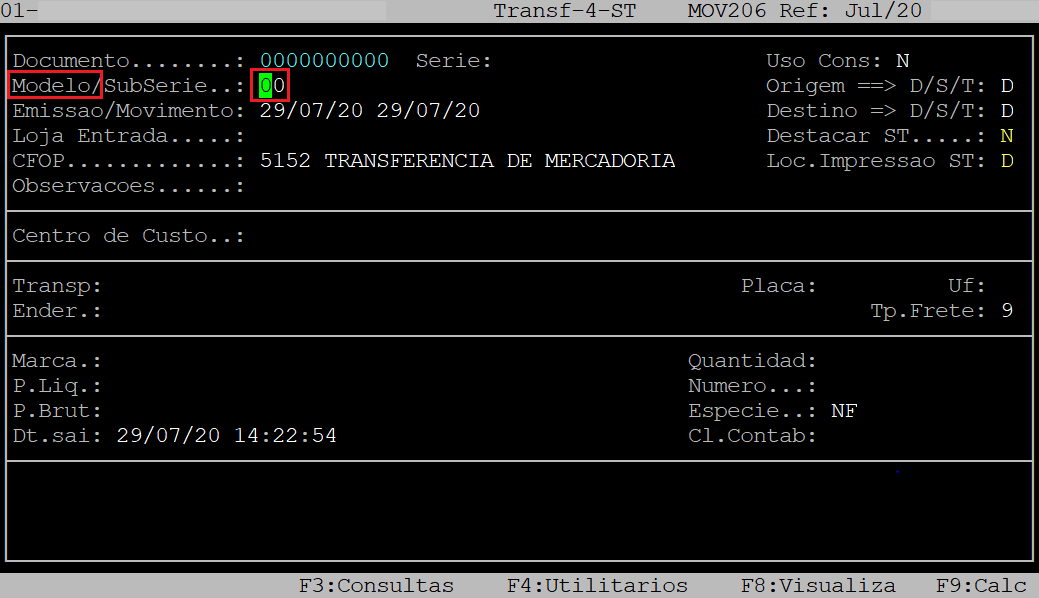
No campo SubSerie, informe a sub série desejada ou pressione a tecla Enter para prosseguir.
No campo Emissao, o sistema preenche automaticamente com a data em que a nota está sendo processada no sistema, pressione a tecla Enter para prosseguir.
No campo Loja Entrada, informe a loja de destino que receberá os produtos de transferência.
No campo CFOP, o sistema preenche automaticamente com o CFOP de transferência tributado para dentro do estado, porém, é possível alterar o código se desejar ou pressione a tecla Enter para prosseguir.
No campo Observacoes, informe uma observação desejada e, pressione a tecla Enter para prosseguir. Se não desejar utilizar esse campo, deixe-o sem preencher e, pressione a tecla Enter para prosseguir.
No campo Origem ==> D/S/T, informe a letra correspondente à origem da saída dos produtos ao emitir a nota fiscal, sendo: D – Deposito, S – Salão, ou T – Troca (imprópria para consumo).
No campo Destino ==> D/S/T, informe a letra correspondente ao destino da entrada dos produtos, sendo: D – Deposito, S – Salão, ou T – Troca (imprópria para consumo).
No campo Destacar ST, informe a letra S para destacar o ST na nota de saída, ou a letra N para não destacar.
No campo Loc. Impressao ST, será habilitado se for informado no campo Destacar ST a letra S. Uma vez habilitado, informe a letra correspondente ao local da nota fiscal que será exibido o valor de ST, sendo: Q (quadro) para destacar o valor no campo próprio de ST da nota, ou D (dados adicionais) para destacar os valor nos dados adicionais da nota.
No campo Transp, informe o código da transportadora cadastrada no sistema, se existir e, pressione a tecla Enter para carregar os dados.
Se não desejar informar uma transportadora, deixe o campo sem preencher e pressione a tecla Enter até confirmar os dados da primeira tela da emissão da nota fiscal.
Os próximos campos antes de confirmar a primeira tela, serão referentes à transportadora.
No campo Placa, informe a placa do veículo a ser utilizado pela transportadora e, pressione a tecla Enter para prosseguir.
Se não desejar utilizar esse campo, deixe-o sem preencher e, pressione a tecla Enter para prosseguir.
No campo Uf, informe a sigla do Estado da transportadora (em letras maiúsculas).
Se não desejar utilizar esse campo, deixe-o sem preencher e, pressione a tecla Enter para prosseguir.
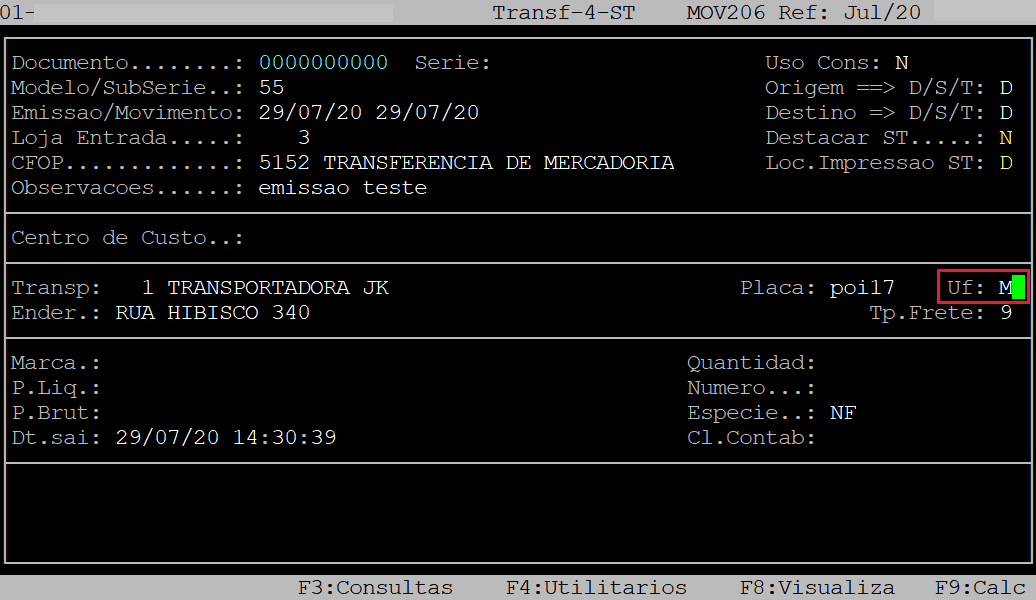
No campo Marca, informe a marca do veículo a ser utilizado pela transportadora e, pressione a tecla Enter para prosseguir.
Se não desejar utilizar esse campo, deixe-o sem preencher e, pressione a tecla Enter para prosseguir.
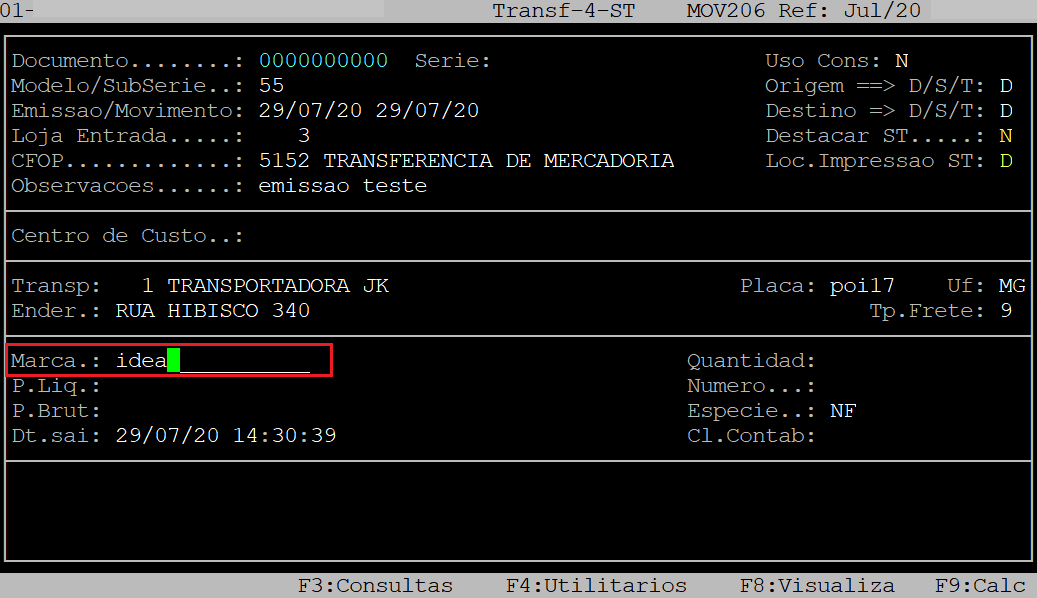
No campo Quantidad, informe a quantidade de veículos que será utilizada pela transportadora e, pressione a tecla Enter para prosseguir.
Se não desejar utilizar esse campo, deixe-o sem preencher e, pressione a tecla Enter para prosseguir.
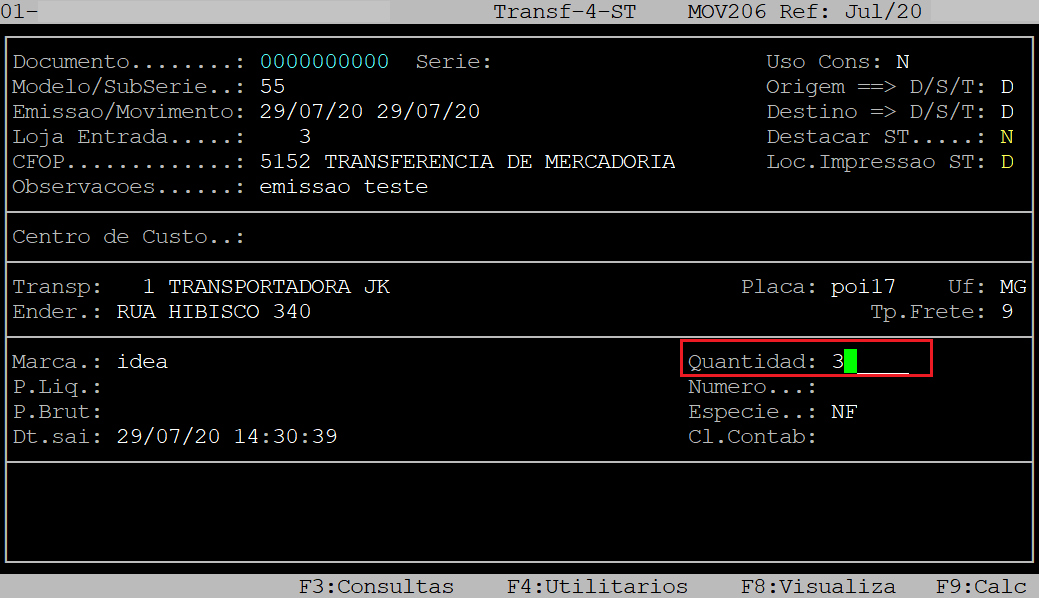
No campo P.Liq, informe o peso líquido da mercadoria a ser conduzida pela transportadora e, pressione a tecla Enter para prosseguir.
Se não desejar utilizar esse campo, deixe-o sem preencher e, pressione a tecla Enter para prosseguir.
No campo P.Brut, informe o peso bruto da mercadoria a ser conduzida pela transportadora e, pressione a tecla Enter para prosseguir.
Se não desejar utilizar esse campo, deixe-o sem preencher e, pressione a tecla Enter para prosseguir.
No campo Numero, informe a quantidade de embalagem que será conduzida pela transportadora e, pressione a tecla Enter para prosseguir.
Se não desejar utilizar esse campo, deixe-o sem preencher e, pressione a tecla Enter para prosseguir.
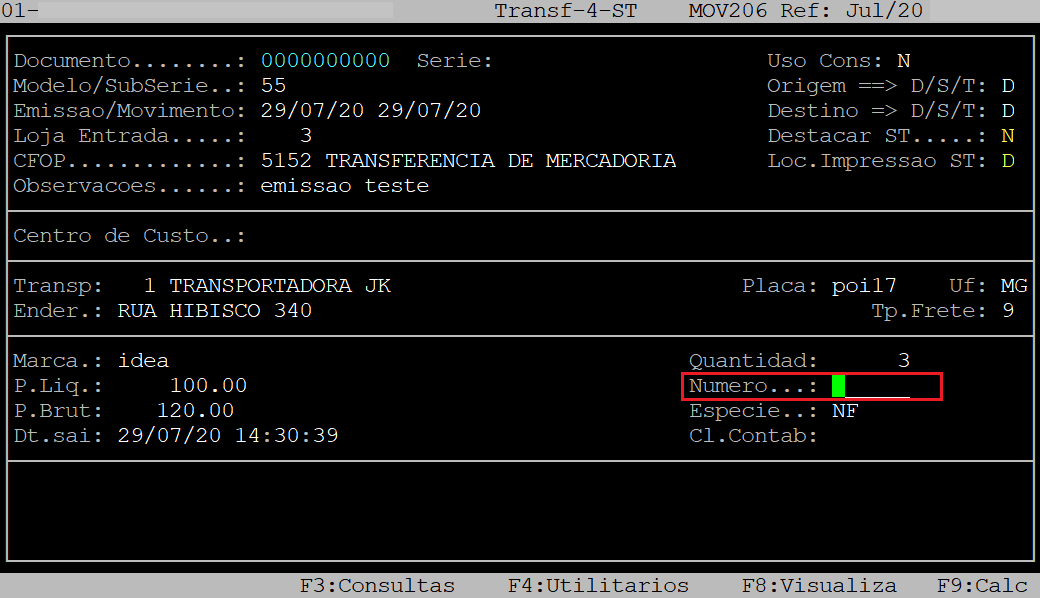
No campo Especie, pressione a tecla Enter para confirmar a nota fiscal como documento para a transportadora.
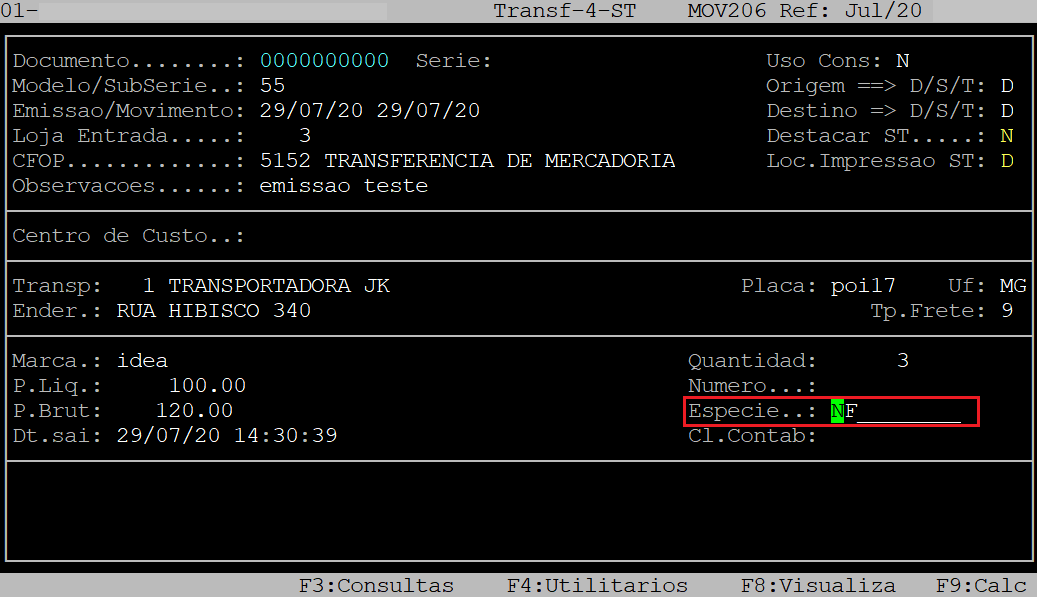
No campo Dt.sai, informe a data de saída da mercadoria e, pressione a tecla Enter. No campo seguinte, informe o horário de saída da mercadoria e, pressione a tecla Enter para prosseguir.
Se não desejar utilizar esse campo, deixe-o sem preencher e, pressione a tecla Enter para prosseguir.
Ao ser exibida a pergunta " Confirma? ", pressione a tecla Enter ou informe a letra S para confirmar os dados da primeira tela.
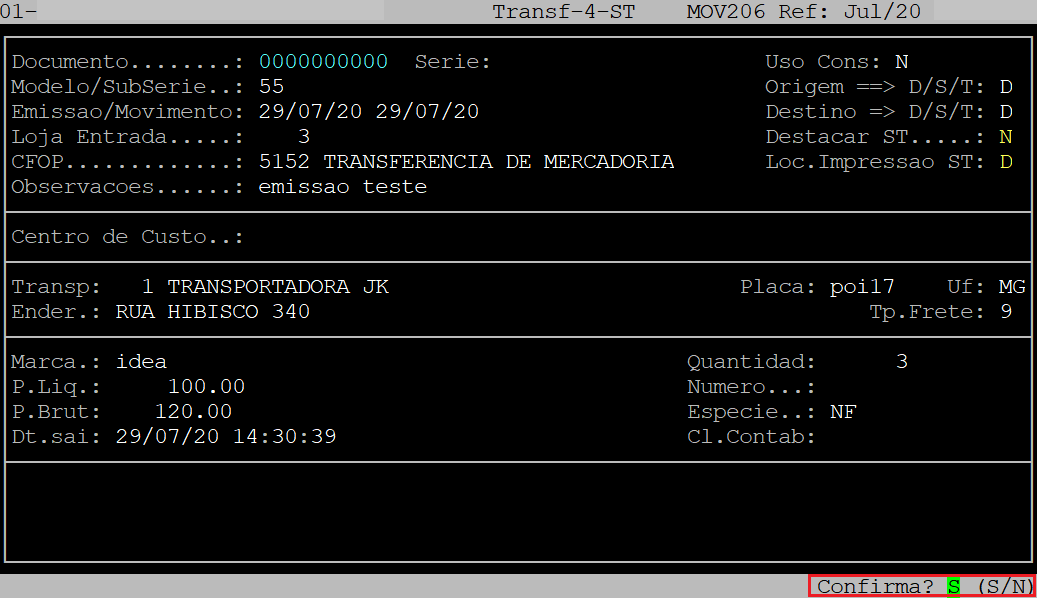
Ao acessar a tela de itens, no campo Item, informe o código do desejado, que esteja cadastrado no sistema (com o dígito verificador) e, pressione a tecla Enter para carregar seus dados.
Se não souber, é possível informar a descrição ou o EAN (código de barras) do produto, para isso pressione a tecla Enter para alcançar os campos Descr/EAN. No campo Descr (descrição) ainda, é possível consultar o produto pressionando a tecla F2.
No campo Unid, informe outra unidade desejada ou pressione a tecla Enter para manter a do cadastro do produto.
No campo Qt, informe a quantidade do produto que deseja transferir e, pressione a tecla Enter para prosseguir.
| OBSERVAÇÃO: Se desejar alterar o CFOP do item para produção individualmente, de acordo com a tributação do mesmo, no campo Qt aperte a seta do teclado para cima. Em seguida, altere o CFOP conforme desejado. |
No campo VlUnit, informe o valor unitário do produto ou pressione a tecla Enter para manter o preço definido no tópico 1 - Parametrizando Nota de Transferência em Trânsito.
No campo CST, informe o CST desejado ou pressione a tecla Enter para manter a do cadastro do produto.
| OBSERVAÇÃO: Em caso de dúvida de qual CST utilizar para a nota fiscal de transferência, consulte a sua contabilidade. |
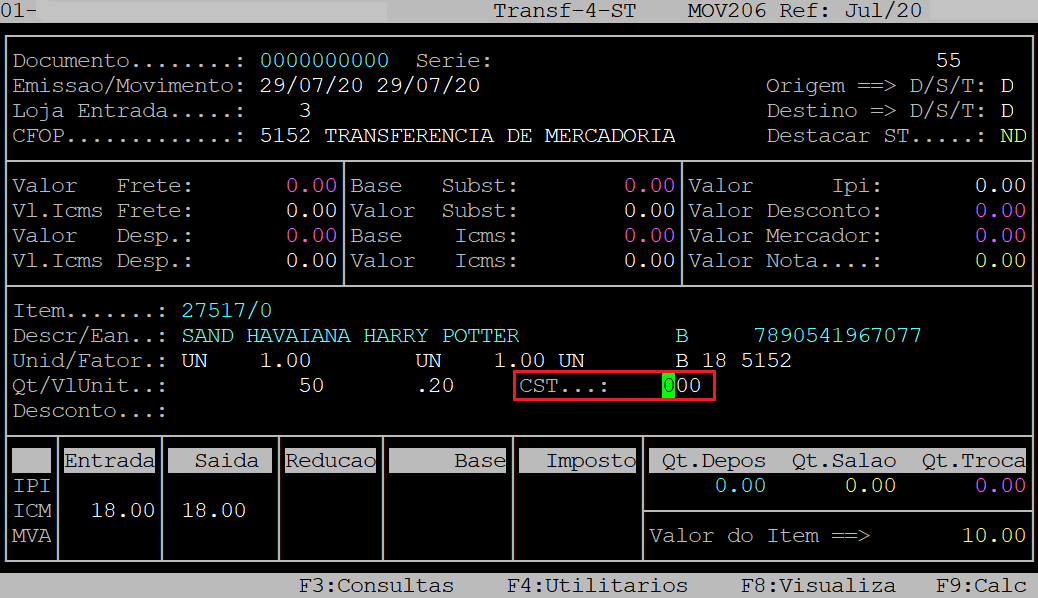 No campo ICM Saida, informe a alíquota de ICMS desejada ou pressione a tecla Enter para manter a do cadastro do produto, conforme o exemplo abaixo.
No campo ICM Saida, informe a alíquota de ICMS desejada ou pressione a tecla Enter para manter a do cadastro do produto, conforme o exemplo abaixo.
Dependendo do produto informado e de suas configurações, outros campos poderão ser habilitados como:
→ IPI: Nesse campo é informado as alíquotas de IPI.
→ MVA: Nesse campo é informado o MVA.
| OBSERVAÇÃO: Em caso de dúvida do preenchimento desses campos para a nota fiscal de transferência, consulte a sua contabilidade. |
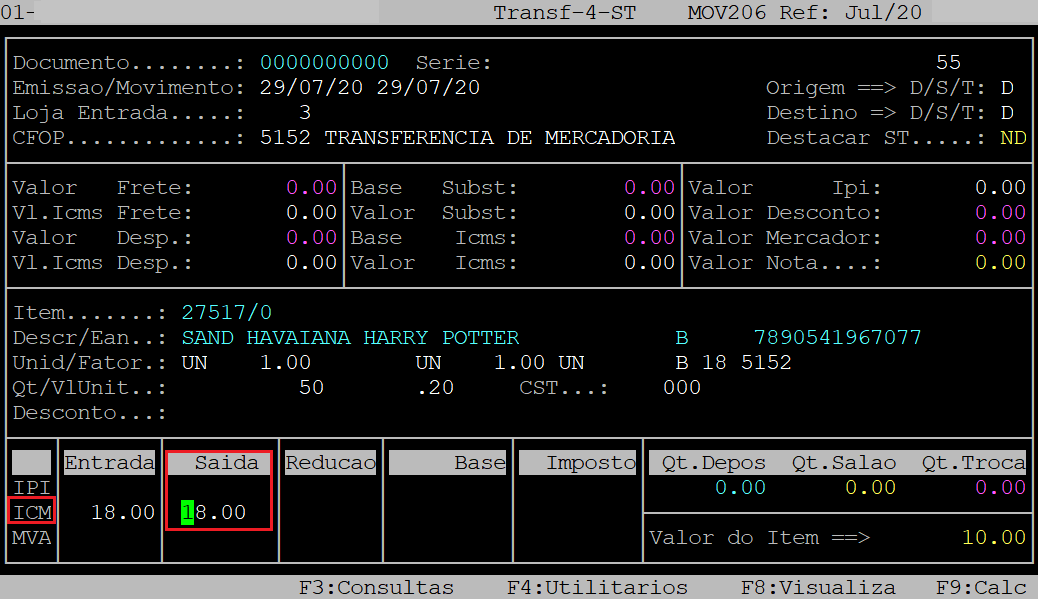
Ao ser exibida a pergunta " Confirma? ", pressione a tecla Enter ou informe a letra S para confirmar os dados do item.
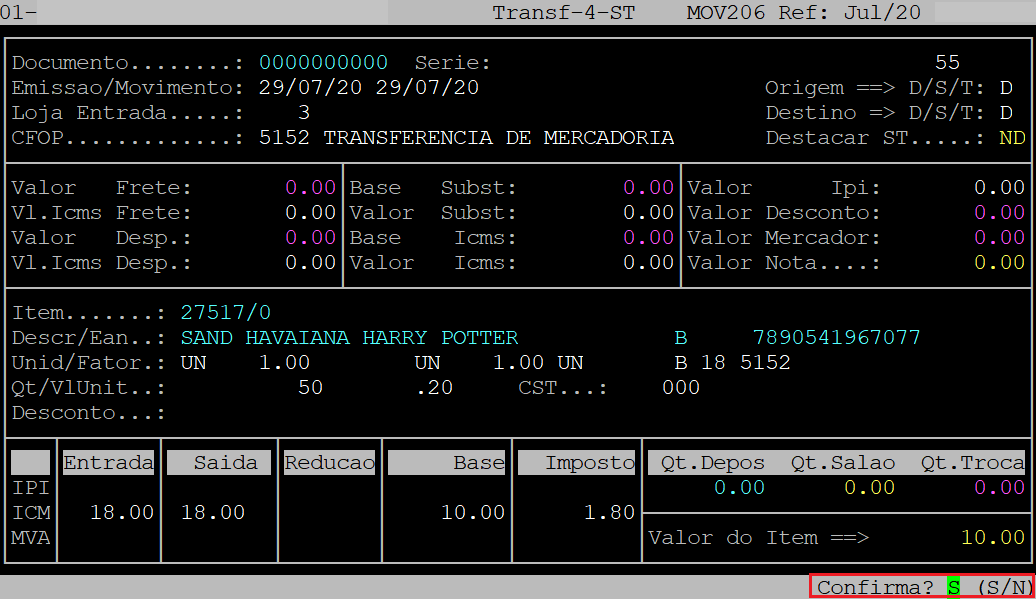
Após confirmar a inserção do primeiro item o cursor do teclado retornará para o campo Item. Se desejar inserir outros produtos, repita o procedimento informado anteriormente.
Outra maneira de inserir os produtos sem digitá-los um a um, é referenciando a nota fiscal, no qual deverá pressionar a tecla F5, conforme o exemplo abaixo.
Em seguida, o sistema abrirá uma tela para preenchimento dos dados de referência da nota fiscal de entrada.
Abaixo segue um quadro com a descrição dos campos.
|
Campos
|
Descrição
|
|---|---|
|
Loja: |
Informe a loja correspondente à nota de entrada a ser referenciada. |
|
Dt Movimento: |
Este campo é preenchido automaticamente com a data atual, porém, poderá ser alterada de acordo com a data de entrada da nota no sistema e, pressione a tecla Enter para prosseguir. |
|
NF: |
Informe o número da nota fiscal de entrada e, pressione a tecla Enter para prosseguir. |
|
Mant.Vl: |
Informe a letra S para que o valor de compra dos itens na nota fiscal seja mantido, ou a letra N para que seja permitido alterá-lo. |
Após o preenchimento do último campo (Mant.Vl) os demais campos serão preenchidos automaticamente e, o sistema exibirá a pergunta " Confirma? ", no qual deverá pressionar a tecla Enter ou informar a letra S para confirmar os dados da nota.
Para finalizar a inserção de itens, pressione a tecla Esc. Em seguida ao ser exibida a pergunta " Confirma? ", pressione a tecla Enter ou informe a letra S para confirmar.
Ao acessar a tela INFORMACAO/ OBSERVACAO, insira as informações e observações, conforme será mostrado nos exemplos seguintes. No campo Inf/Obs, informe a letra I para informação ou O para observação.
Se não desejar informar, pressione a tecla Esc para finalizar.
No campo Codigo, informe o código da informação ou da observação cadastrada no sistema. Para consultar as opções pressione a tecla F2.
| OBSERVAÇÃO: Para mais informações de como cadastrar código de informação ou de observação, consulte os documentos: " Dúvida | Como Inserir Informação Tabela Observação Informação Integral? " ou " Dúvida | Como Inserir Observação Tabela Observação Informação Integral? ". |
No campo Compl, digite um complemento para a informação ou observação e, pressione a tecla Enter para prosseguir.
Se não desejar informar um completo, pressione a tecla Enter para prosseguir.
Em seguida, pressione a tecla Enter para percorrer pelos demais campos. Ao ser exibida a pergunta " Confirma? ", pressione a tecla Enter ou informe a letra S para confirmar.
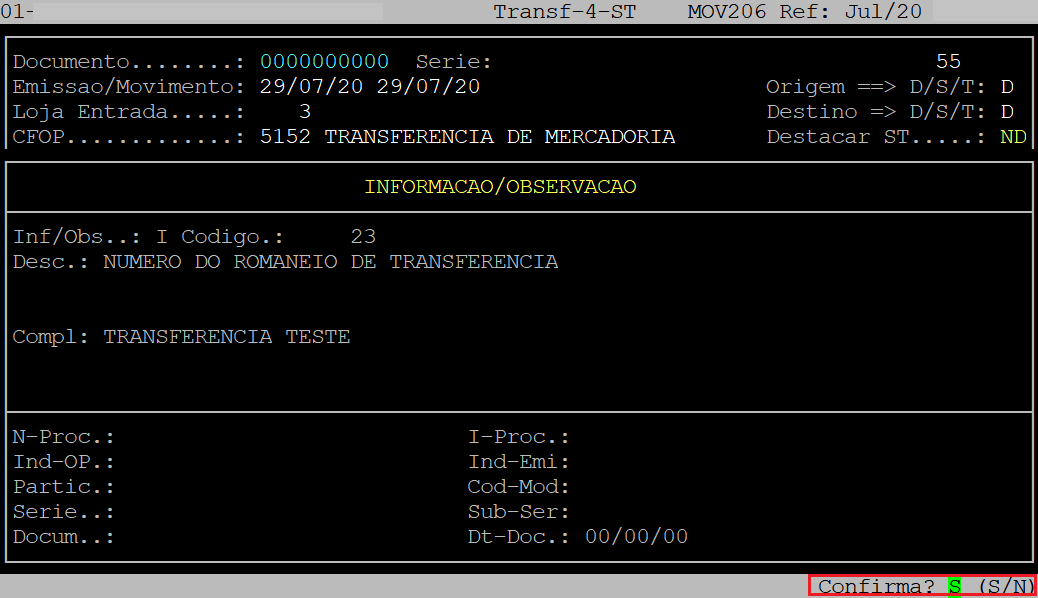
Ao ser exibida a tela de OBSERVACAO, conforme o exemplo abaixo, Pressione a tecla Esc.
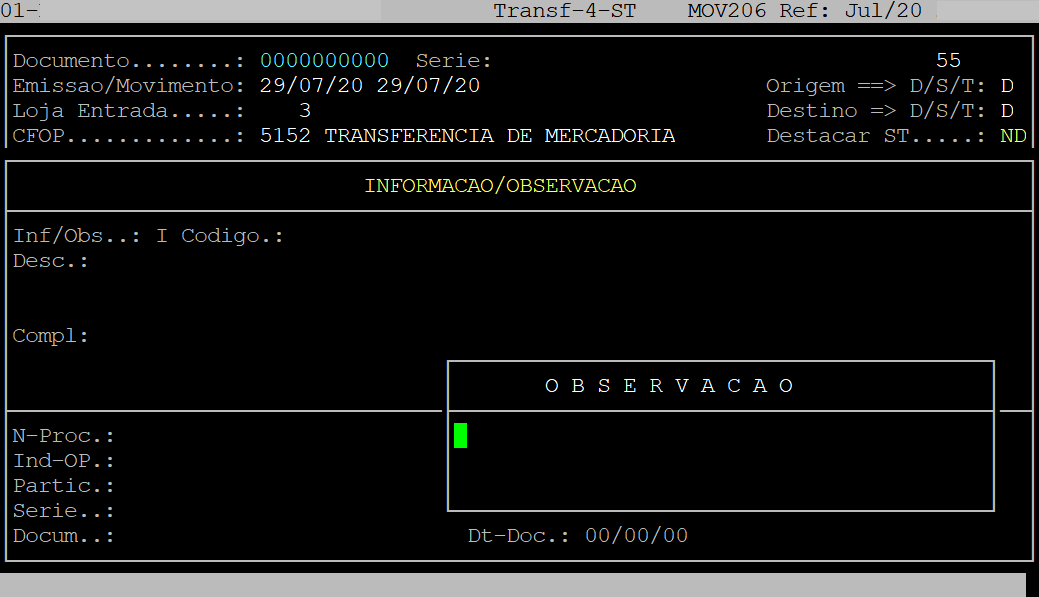
Ao ser exibida a pergunta " Confirma? ", pressione a tecla Enter ou informe a letra S para confirmar e gerar o número da nota fiscal de transferência.
Ao ser exibido o número da nota fiscal, pressione a tecla S para sair da rotina.
|
O Atendimento para a Avanço Informática é prioridade! Caso Você tenha alguma dúvida, fique à vontade para entrar em contato com a gente: |


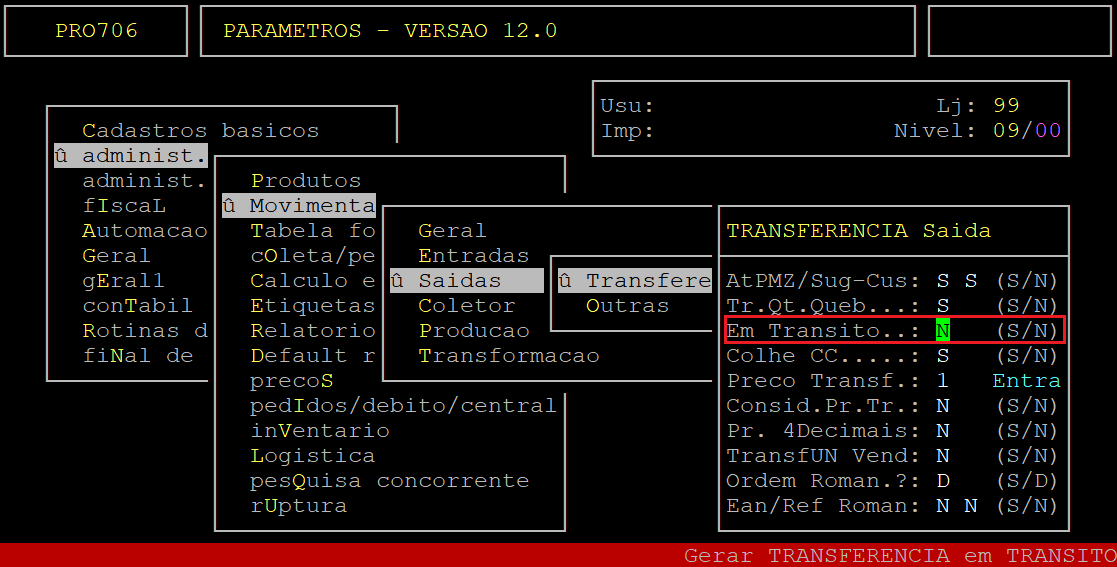
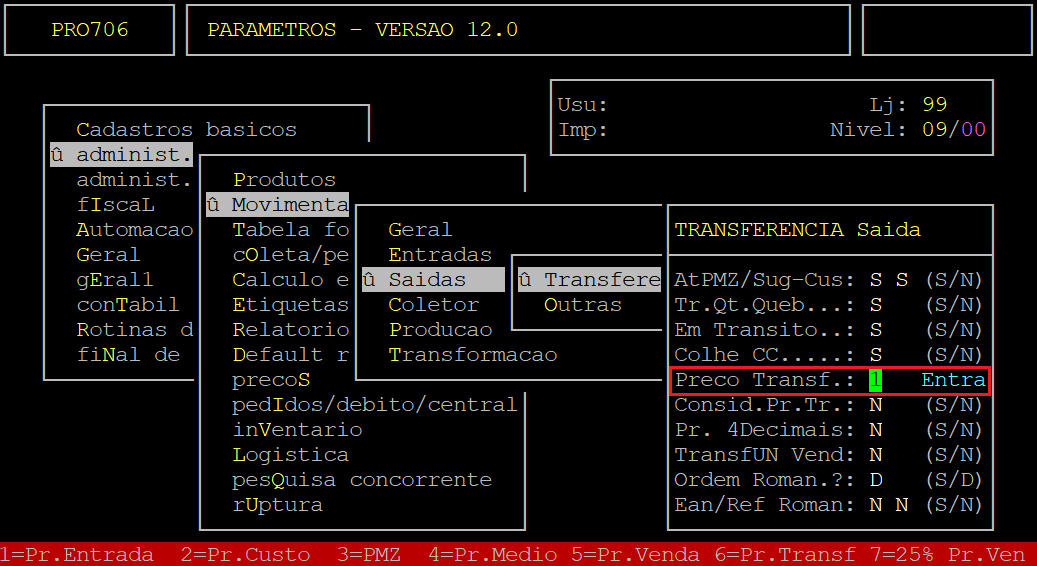
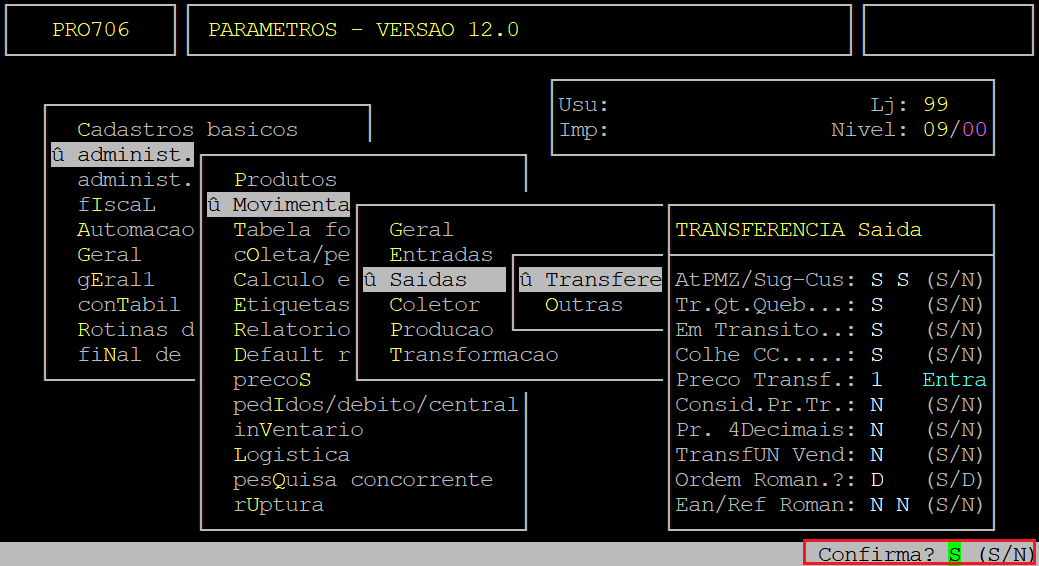


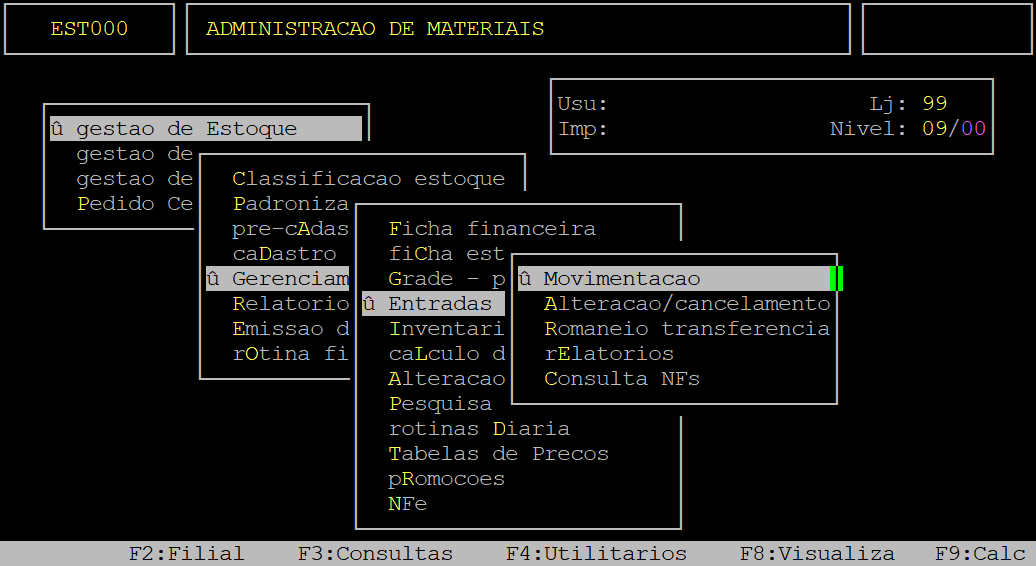
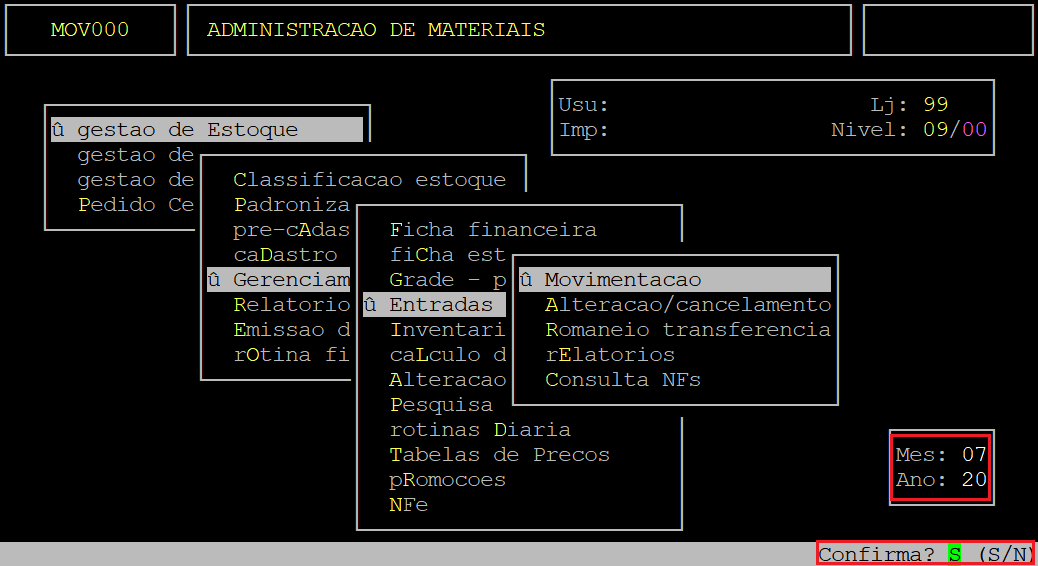
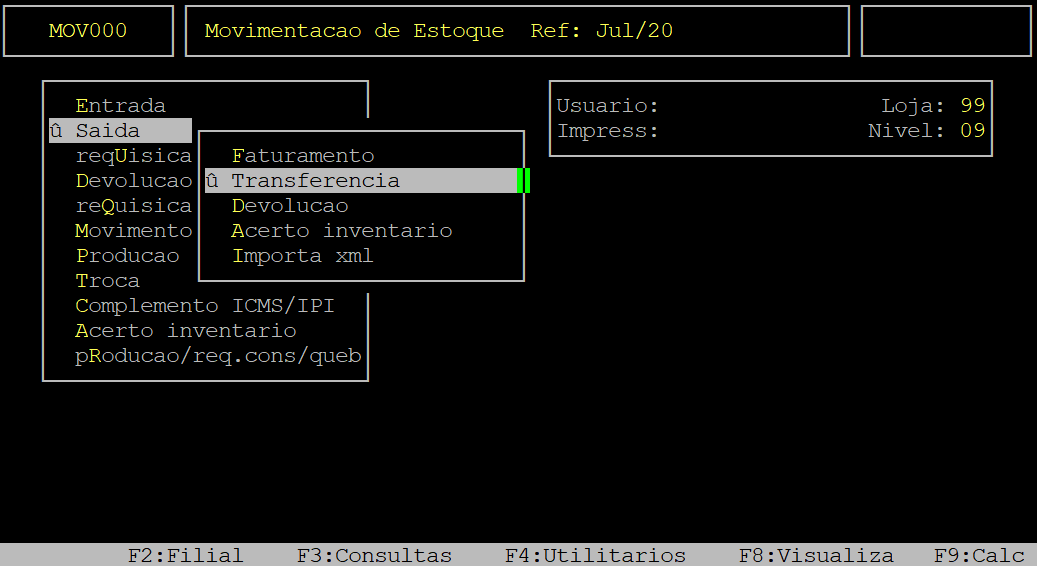
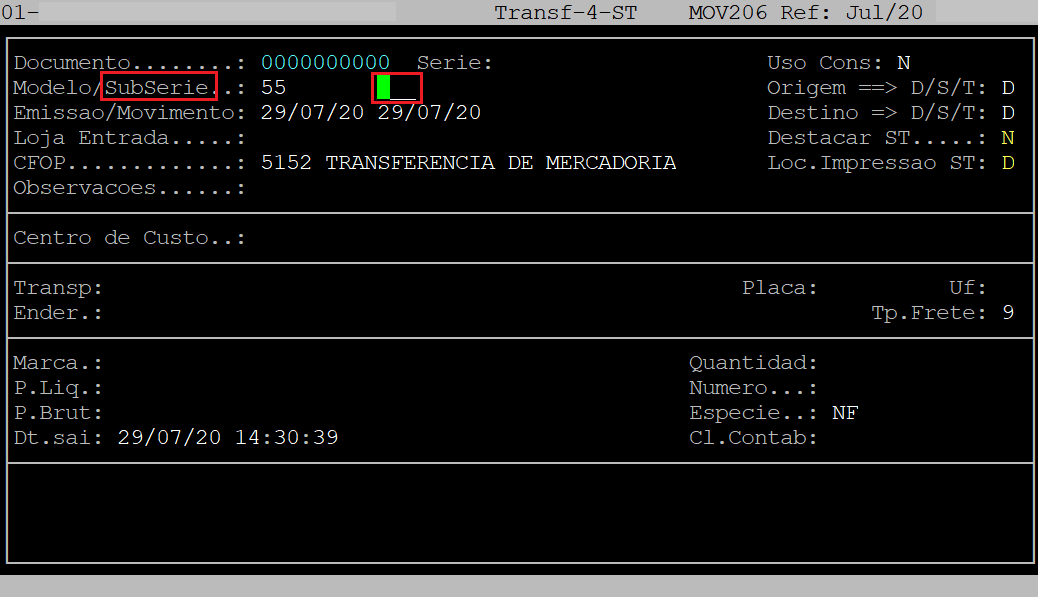
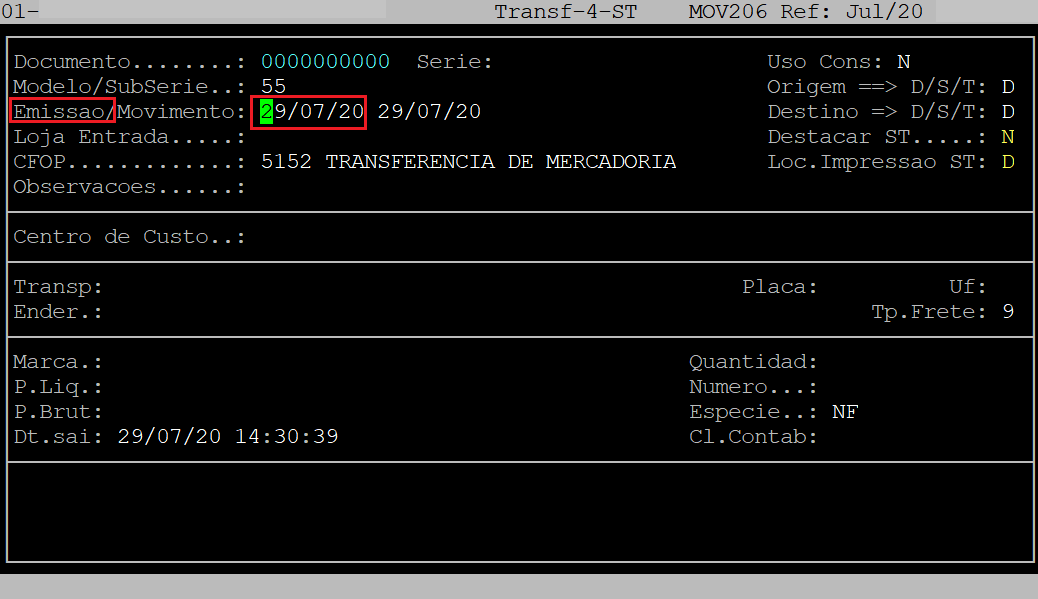
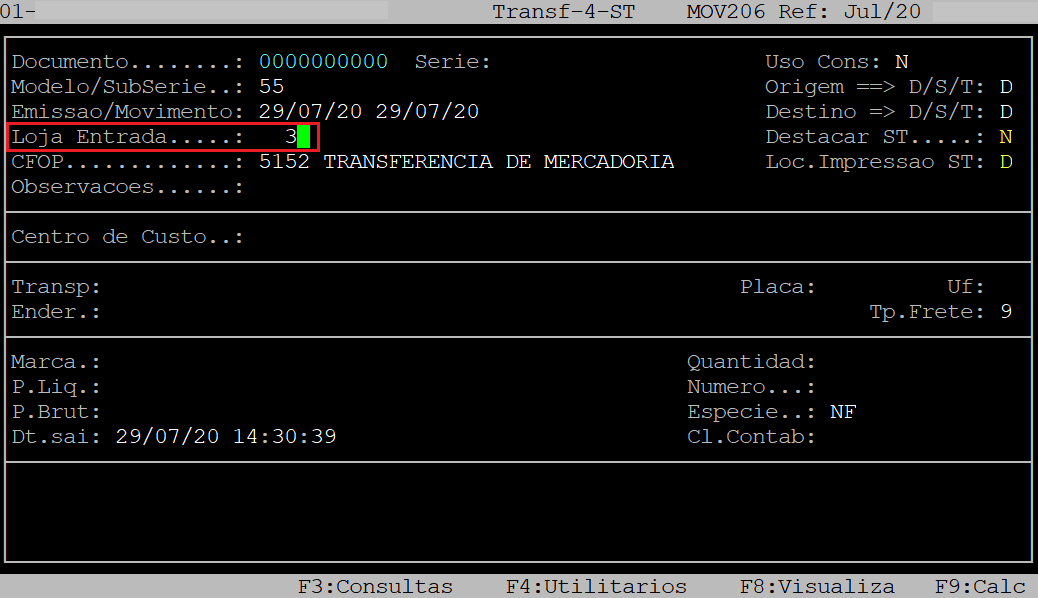
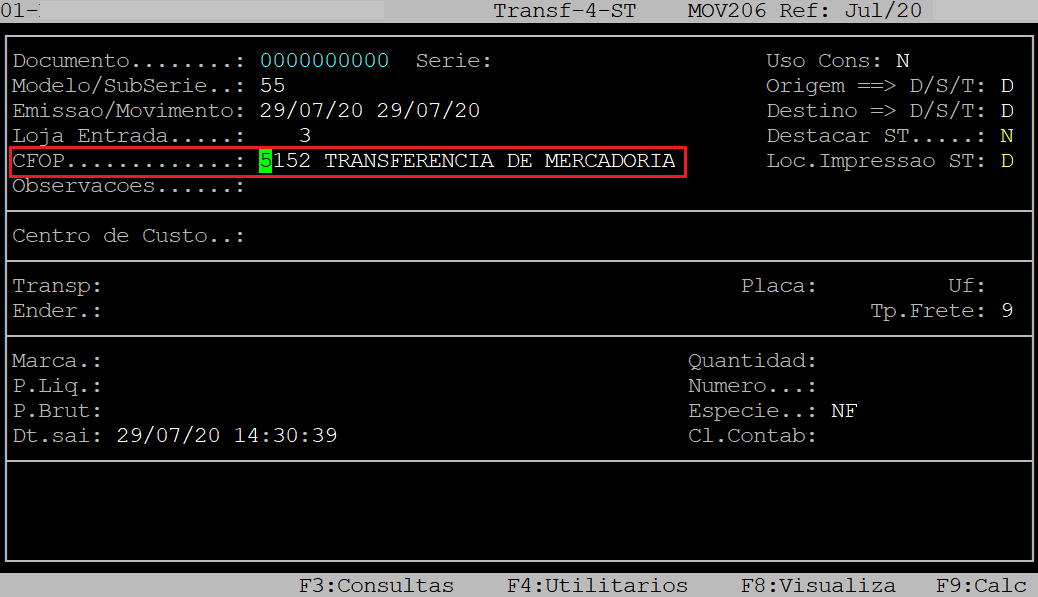
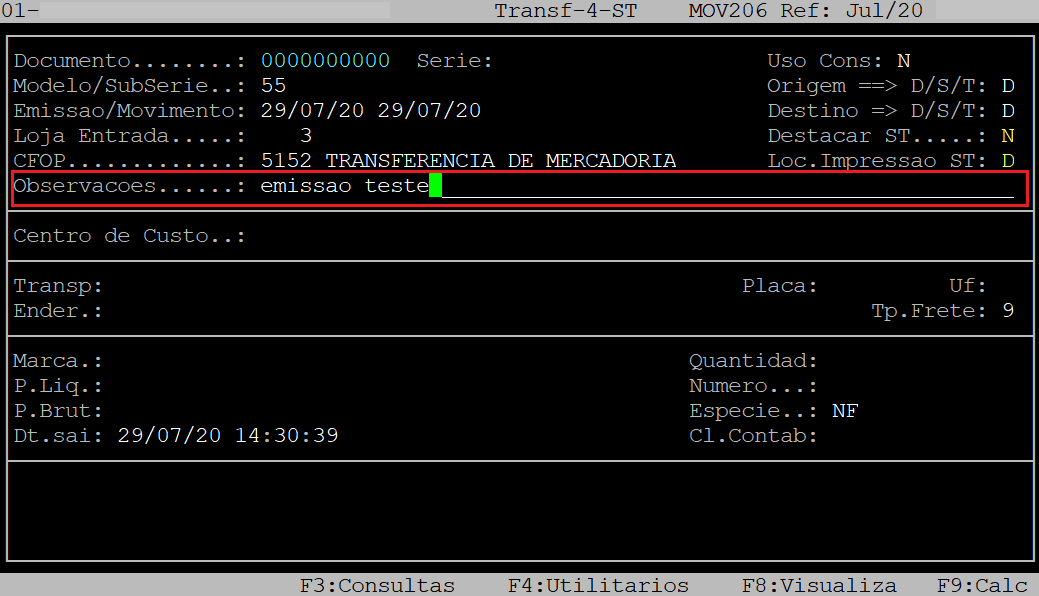
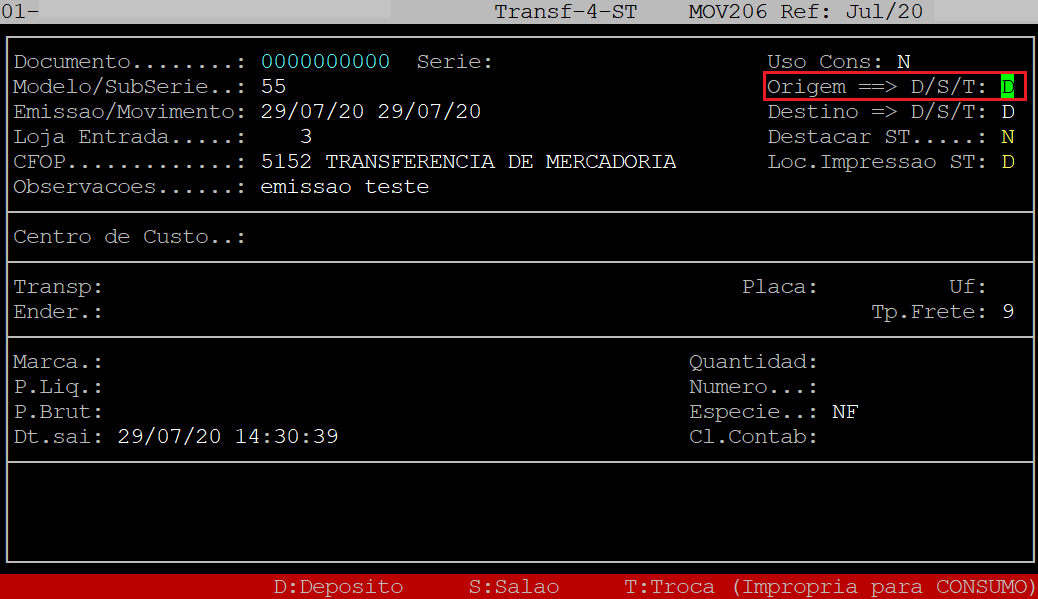
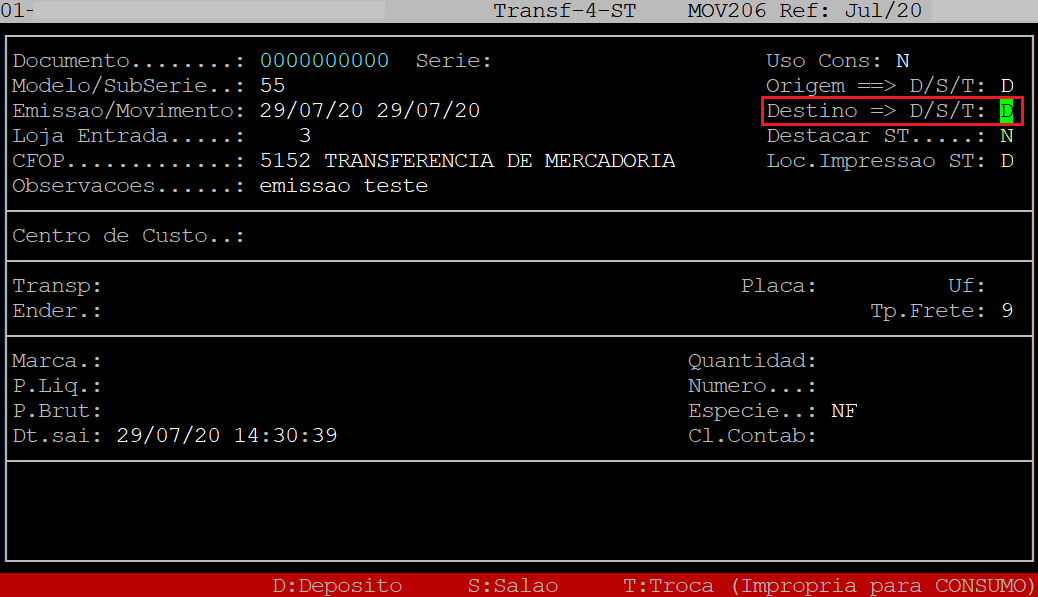
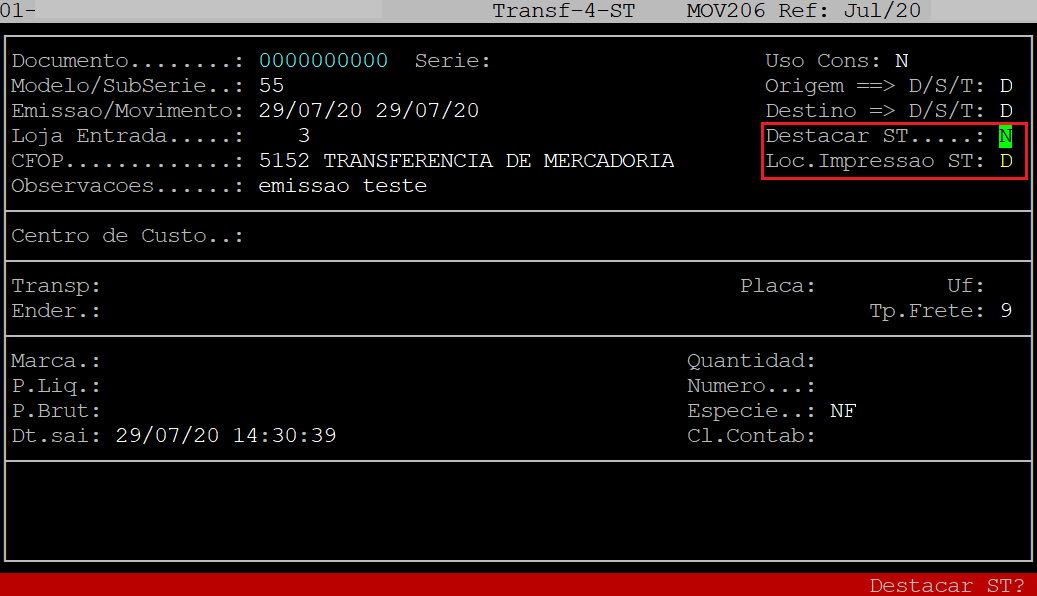
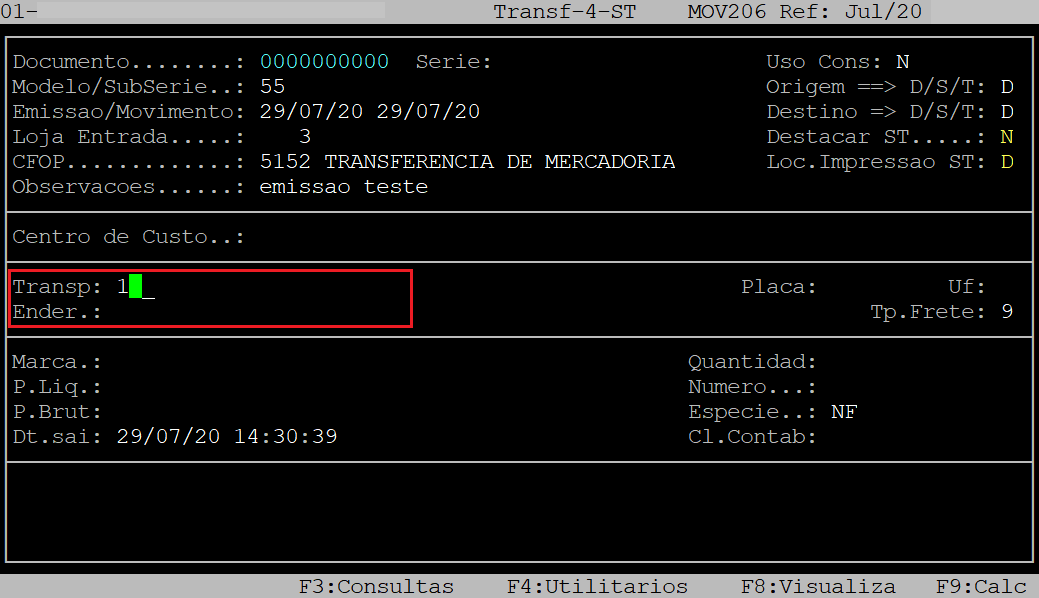
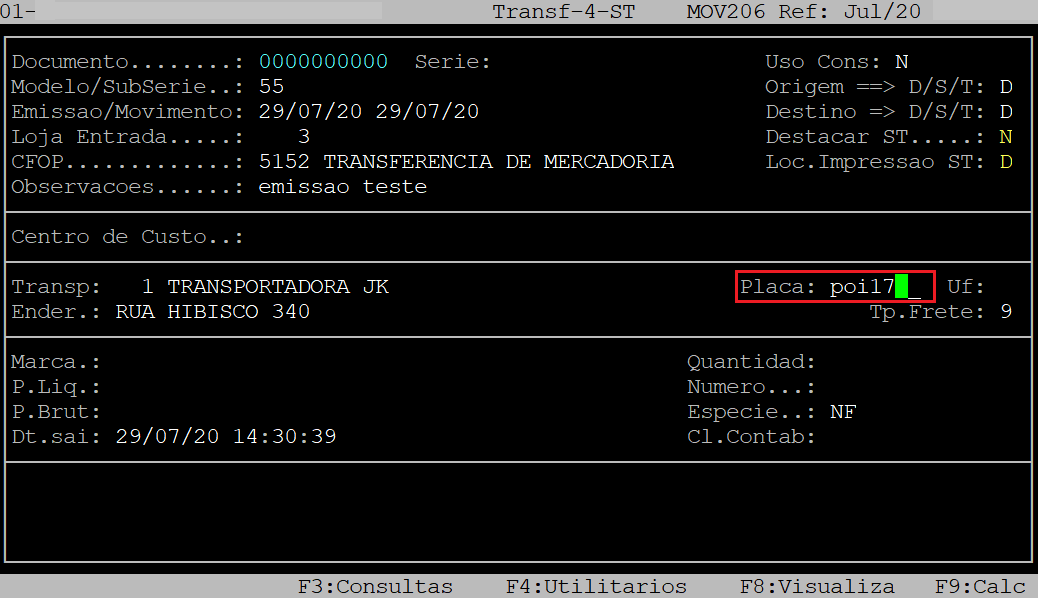
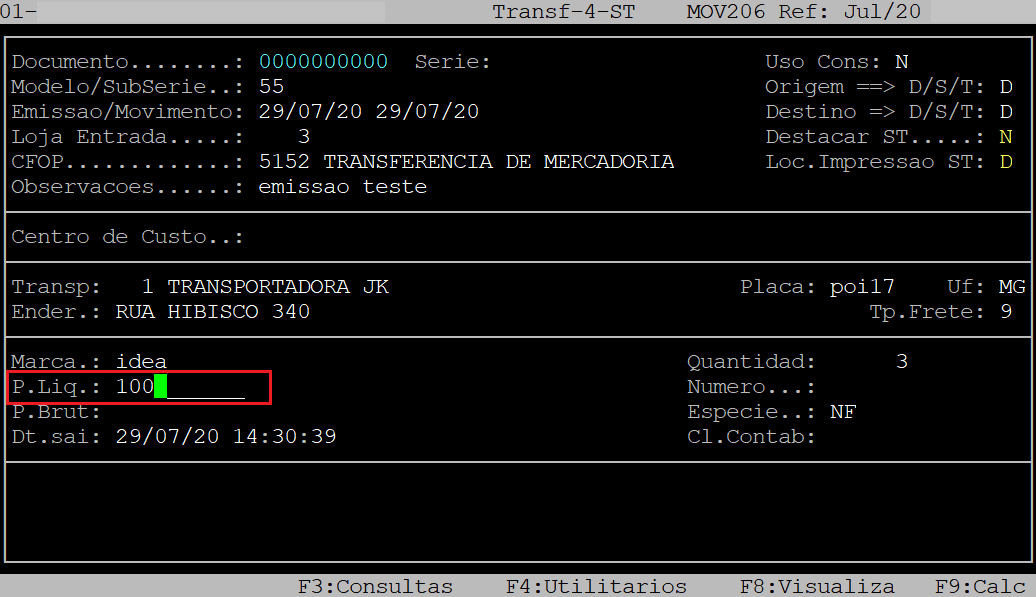
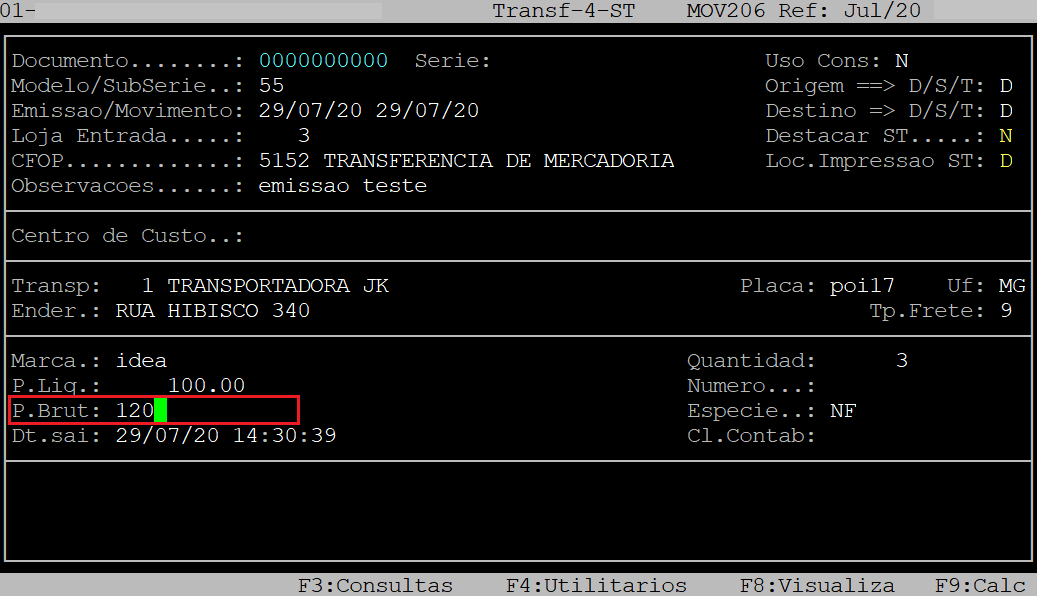
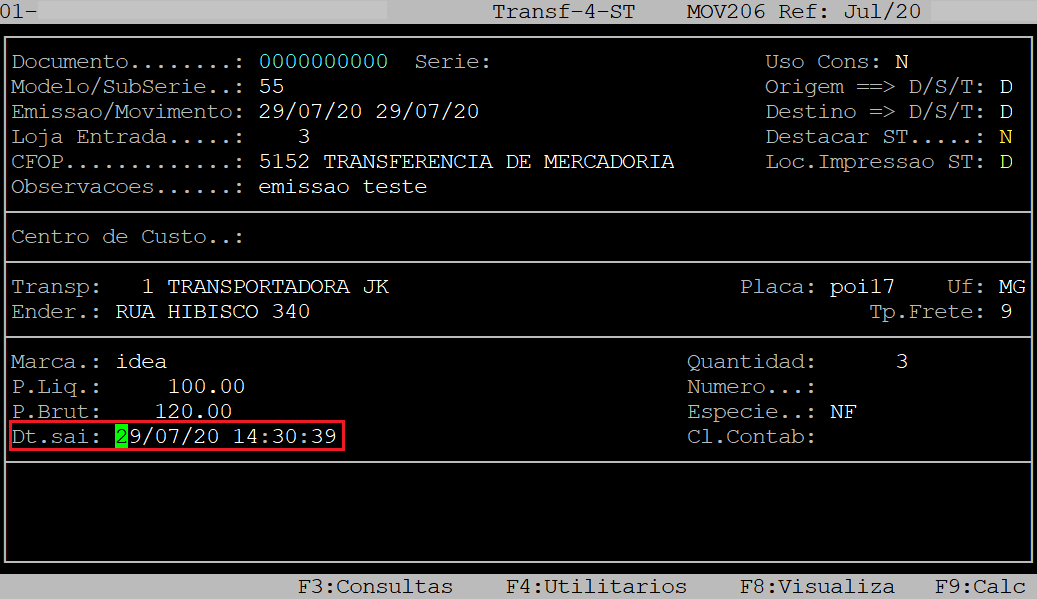
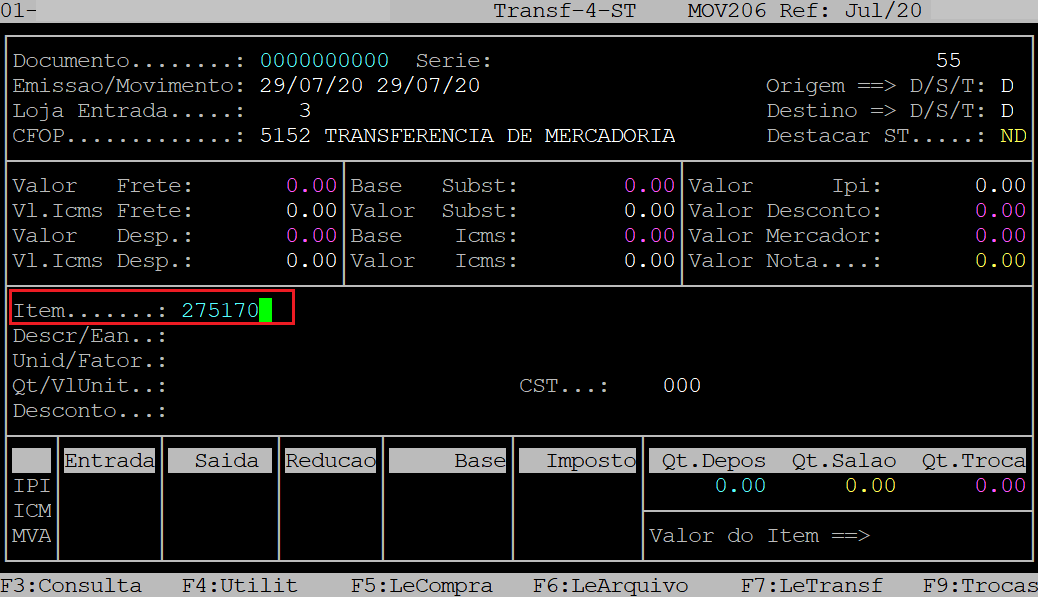
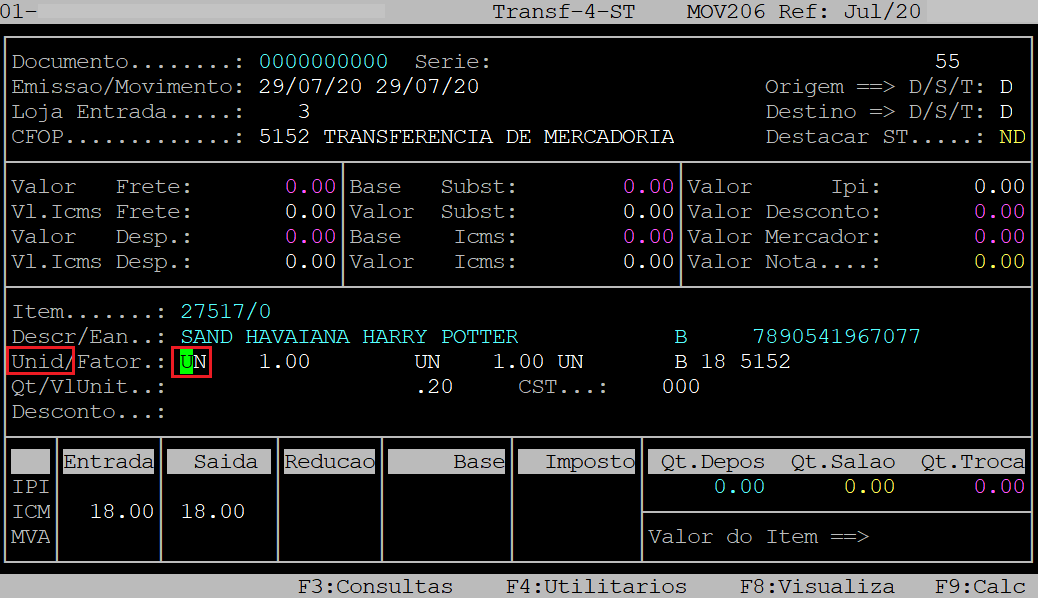
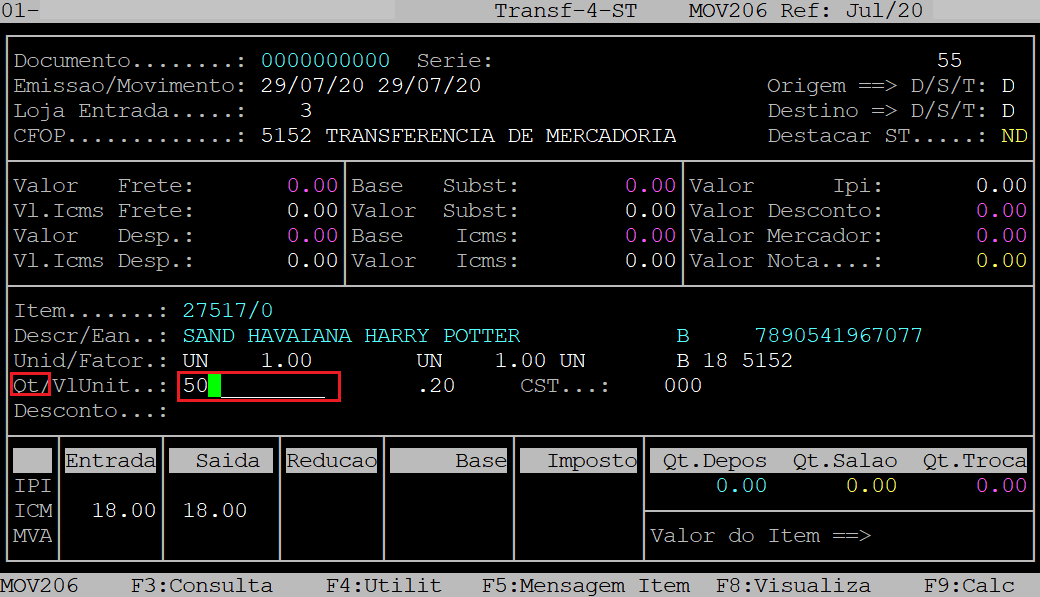
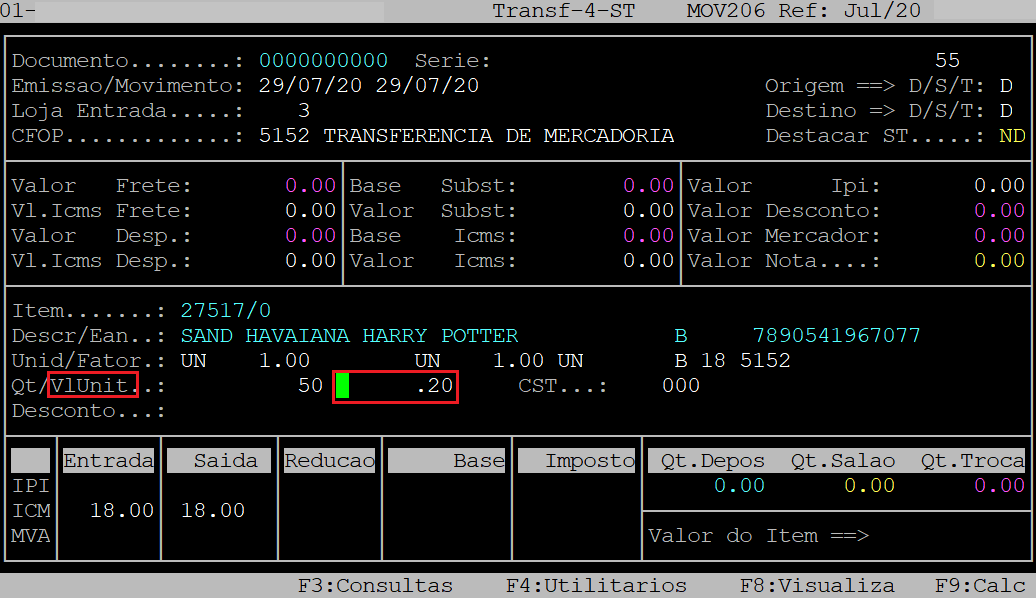
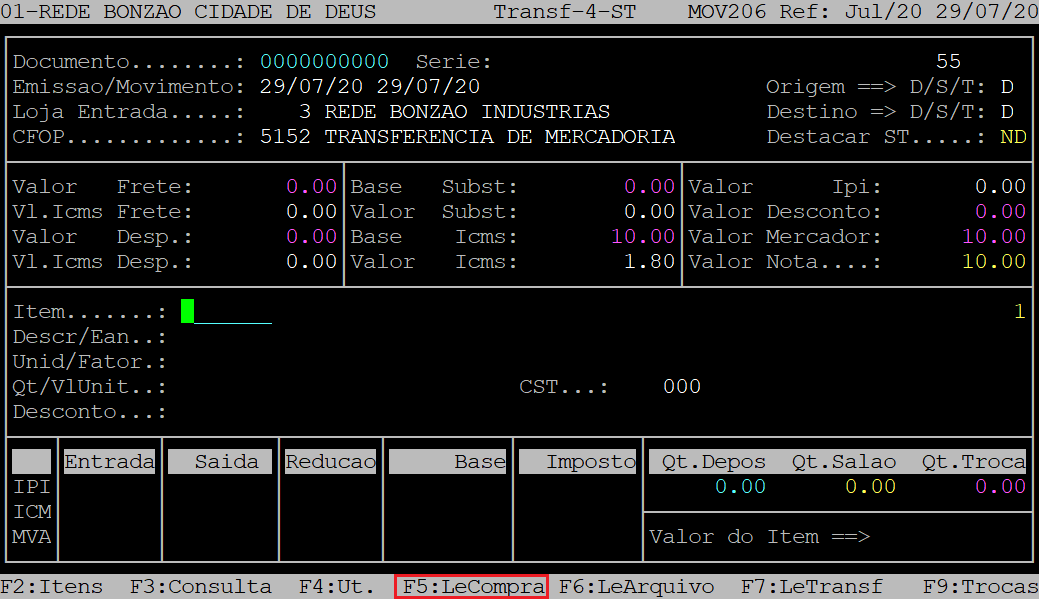
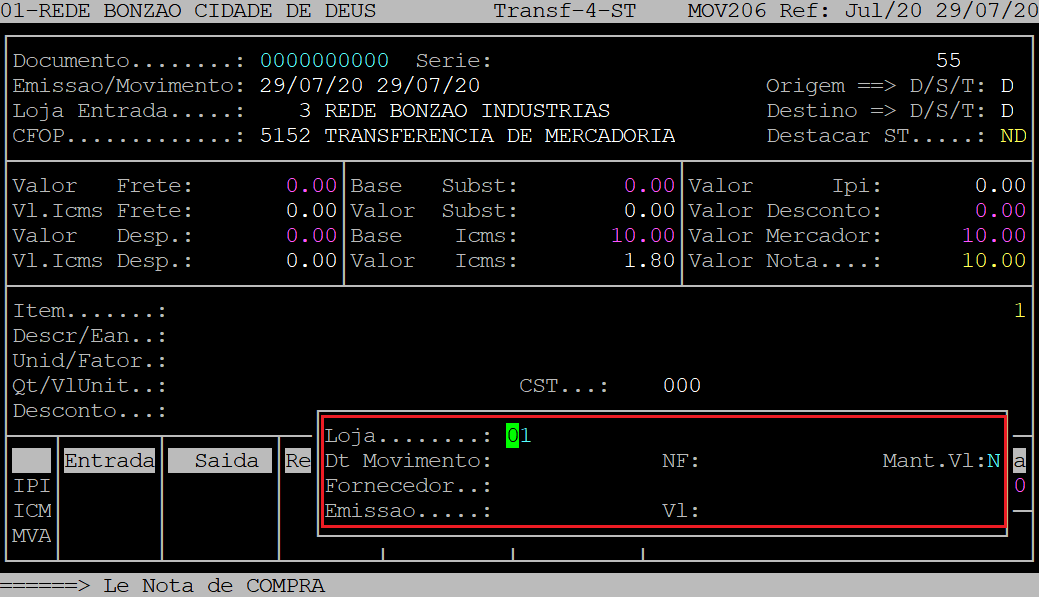
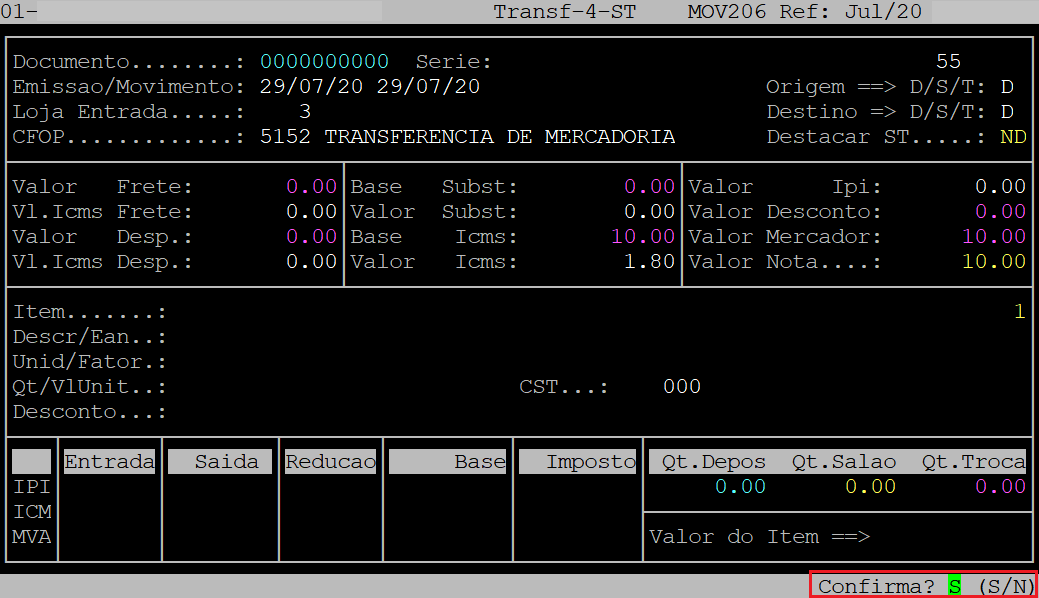
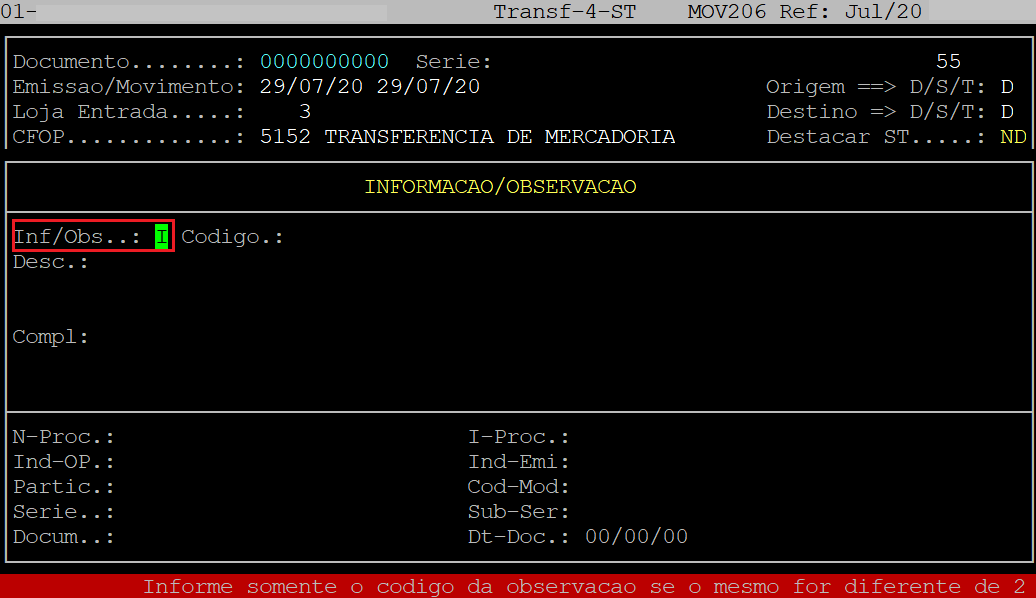
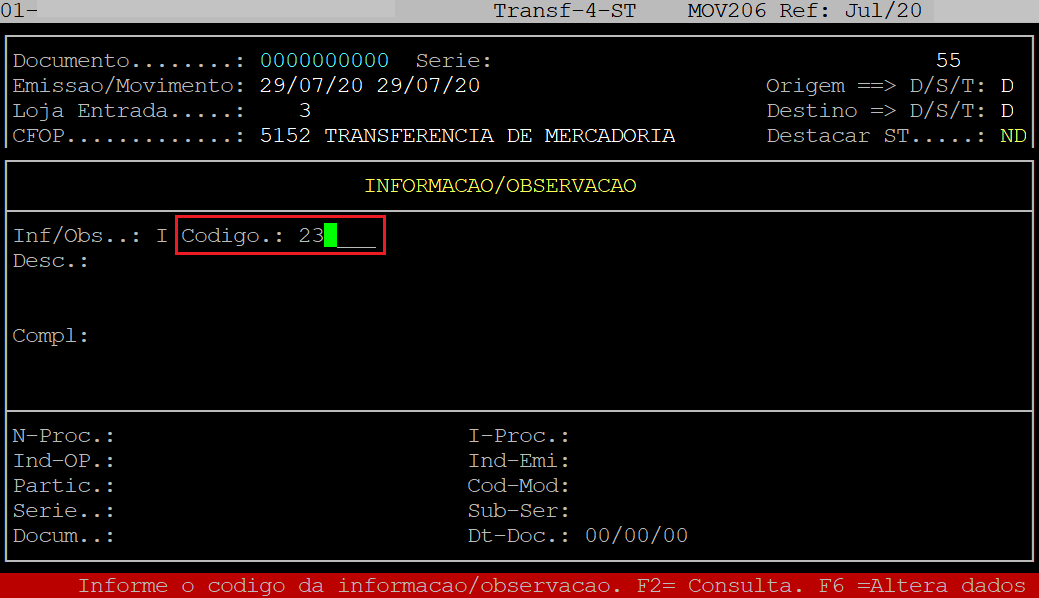
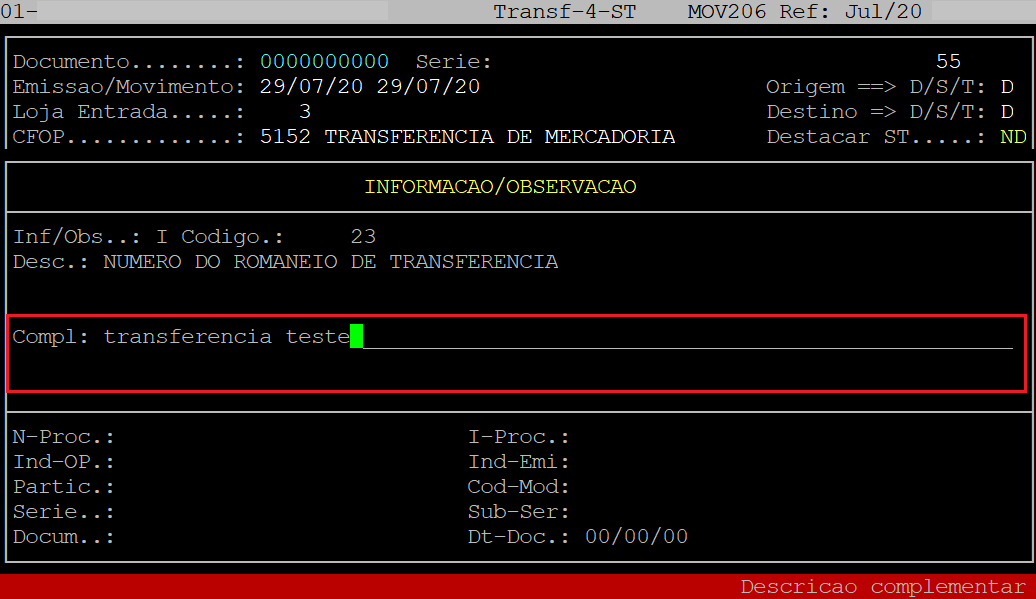
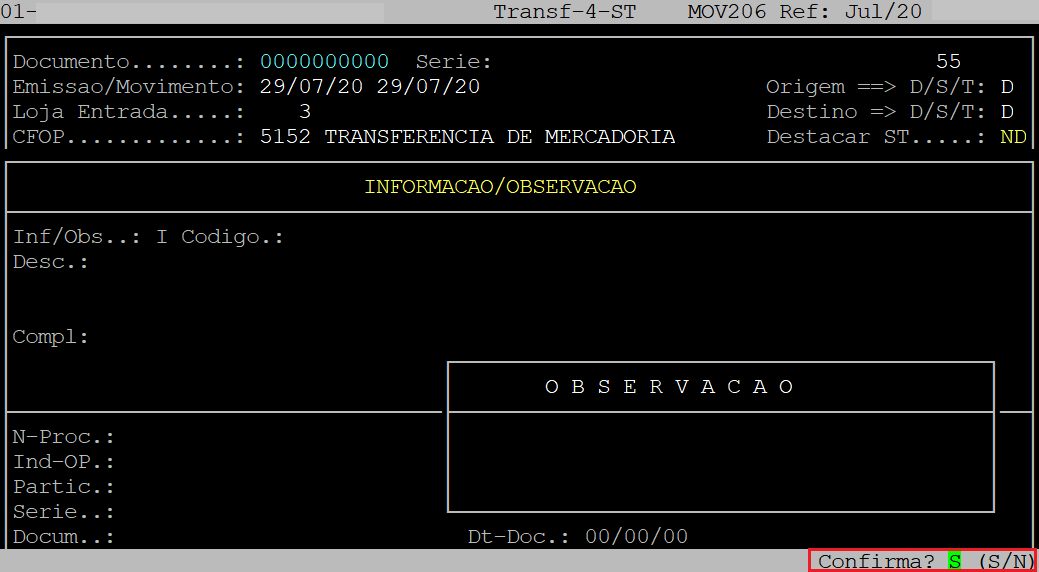
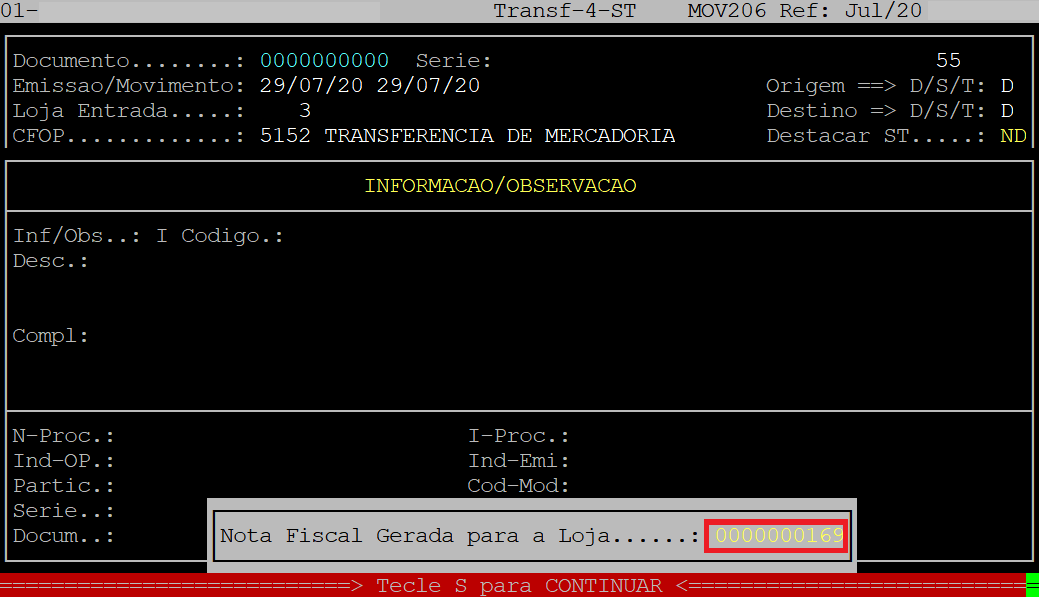

No Comments